
Gmail tilbyr ikke et verktøy for å legge til tabeller i e-postene dine. Du kan imidlertid opprette tabeller i Google-arkene og flytte dem til Gmail-e-postene dine. Vi viser deg hvordan.
[1. 3] Hvordan dette virkerI Gmail er det ingen mulighet til å opprette eller legge til tabeller til e-postene dine direkte i skjermbildet for å komponere. Men du kan kopiere tabeller fra utenfor Gmail og lime dem inn i e-postene dine.
Løsningen nedenfor bruker Google-ark for å lage et bord. Du lager bordet ditt i ark, kopierer bordet derfra, og lim det inn i e-postene dine i Gmail. Gmail bevarer den opprinnelige formateringen av bordet ditt, noe som betyr at bordet ditt vil se det samme ut om det er i ark eller i e-postene dine i Gmail.
Du kan bruke Microsoft Excel eller Google Docs til å lage tabeller for Gmail-e-postene dine.
[1. 3] Legg til et bord på en e-post fra Gmail-nettstedetPå en stasjonær datamaskin som Windows, Mac, Linux eller Chromebook, bruker du webversjonene av Gmail og Sheets for å lage og legge til tabeller til e-postene dine.
For å komme i gang, start Google Sheets i en nettleser på datamaskinen din.
På arksiden, hvis du allerede har laget et regneark, klikker du på det for å åpne det. Ellers lager du et nytt regneark ved å klikke på "tomt" på nettstedet.
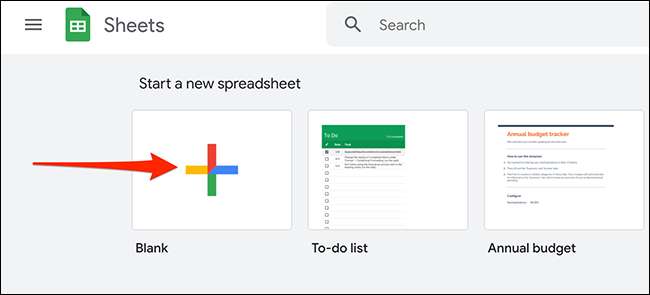
Hvis du lager et nytt regneark, skriver du inn dataene dine i det tomme regnearket som er åpent i nettleseren din. Vi bruker følgende regneark for demonstrasjonen:
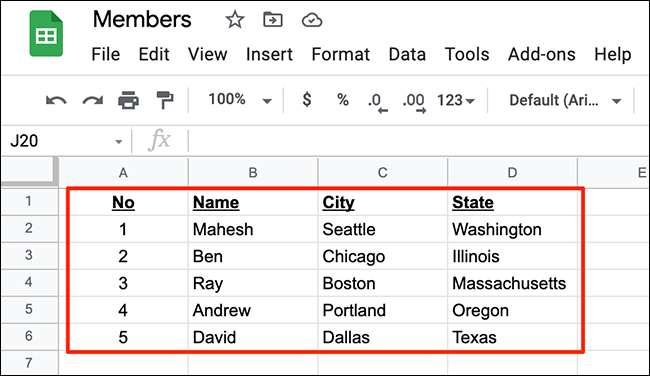
Deretter velger du området som inneholder dine angitte data i arks regneark. Bruk musen eller tastaturets piltastene for å gjøre dette valget.
Det valgte regnearket skal se slik ut:
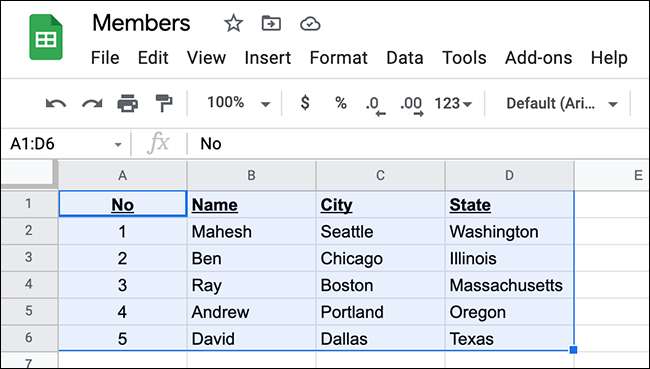
Nå, kopier det valgte området til utklippstavlen. Gjør dette ved å klikke på Rediger & GT; Kopier i Arks menylinje. Alternativt, trykk Ctrl + C på Windows eller Command + C på Mac for å kopiere tabellen.
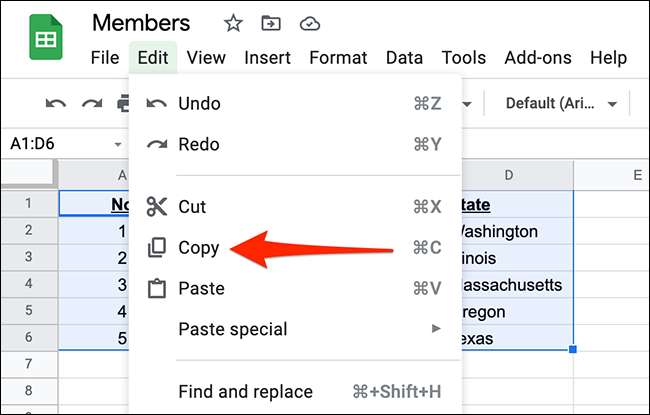
Tabellen din er nå kopiert, og du er klar til å lime den inn i en e-post i Gmail. For å gjøre det, åpne en ny kategori i nettleseren din og lansere Gmail nettstedet. Fra øverste venstre hjørne velger du "Compose" -knappen for å opprette en ny e-post.
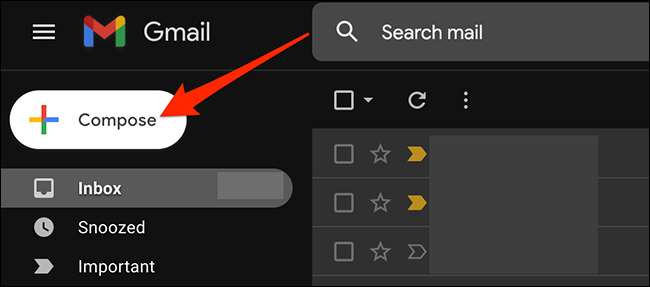
Gmail åpner et "nytt meldings" -vindu. I dette vinduet høyreklikker du på e-postkroppen (den største hvite boksen i vinduet) og velger "Lim inn" fra menyen.
Alternativt, trykk Ctrl + V (Windows) eller Command + V (Mac) for å lime inn bordet ditt.
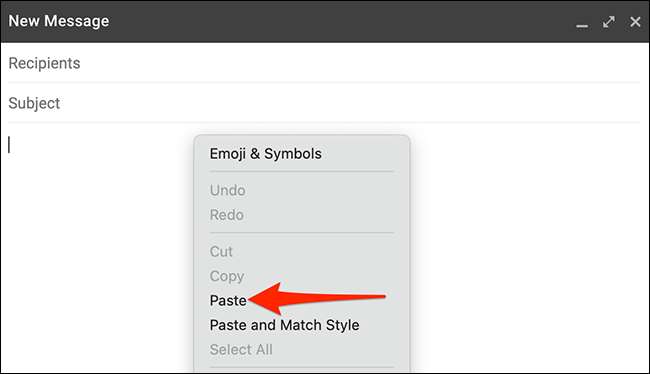
Tabellen du kopierte fra ark er nå tilgjengelig i din nye Gmail-e-post. Du kan nå sende e-posten din med tabellen.
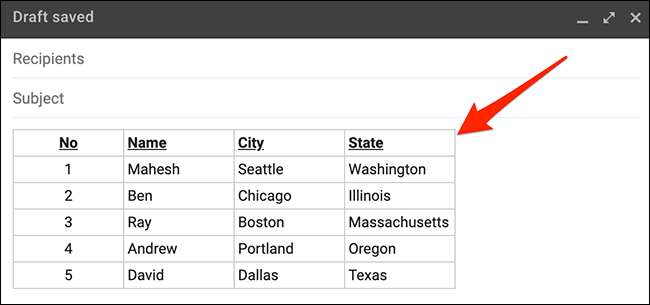
For å sende e-posten, fyll ut de andre feltene i det nye e-postvinduet. Dette inkluderer mottakerens e-postadresse, emnet for e-posten og e-postkroppen. Endelig, trykk "Send" nederst i vinduet.
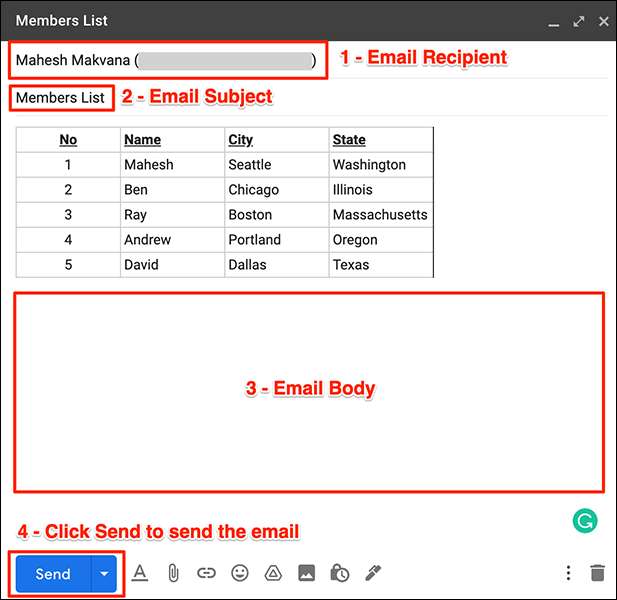
Og mottakeren din skal motta e-posten din med bordet ditt i det!
[1. 3] Sett inn et bord i en e-post med Gmails mobilappHvis du vil sende et bord i en gmail-e-post fra iPhone, iPad eller Android-telefon, kan du bruke Gmail og Google Sheets-appene til å gjøre det. Disse appene fungerer akkurat som deres webgrensesnitt.
For å bruke denne metoden, start først Google Sheets-appen på telefonen.
I ark-appen, hvis du allerede har opprettet et regneark, trykker du på det for å åpne det. Ellers lager du et nytt regneark ved å trykke på "+" (pluss) -tegnet i nederste høyre hjørne av appen.
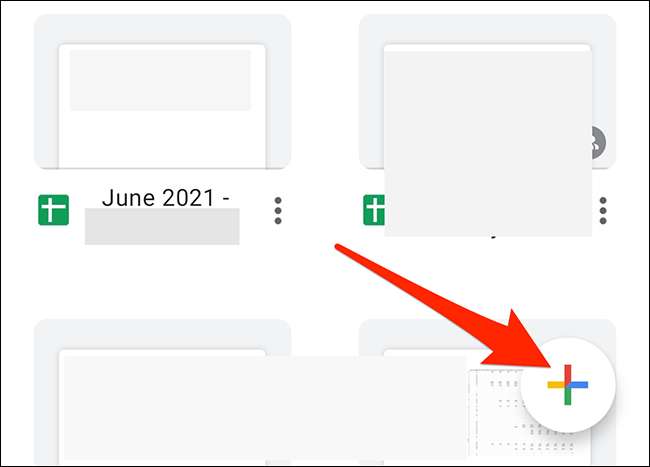
Hvis du lager et nytt regneark, skriver du inn dataene for bordet ditt i regnearket som er åpent på telefonens skjerm. Deretter begynner du å dra fra øverste venstre hjørne av bordet hele veien til nederste høyre hjørne. Dette vil velge bordet ditt i regnearket.
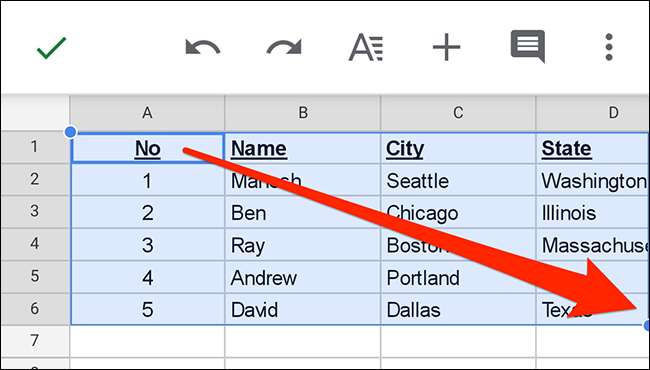
Kopier det valgte tabellen til utklippstavlen. Gjør dette ved å tappe og holde på bordet og velge "Kopier" fra menyen.
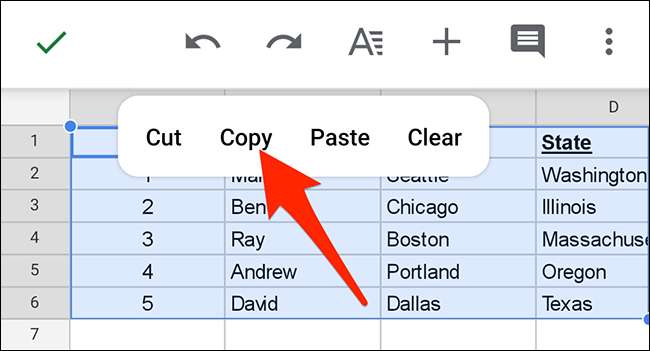
Tabellen din er nå kopiert. Lukk arkene på ark.
Du vil nå lime inn ditt kopierte bord i en e-post i Gmail-appen. For å gjøre det, start Gmail-appen på telefonen. I nederste høyre hjørne av appen, velg "komponere".
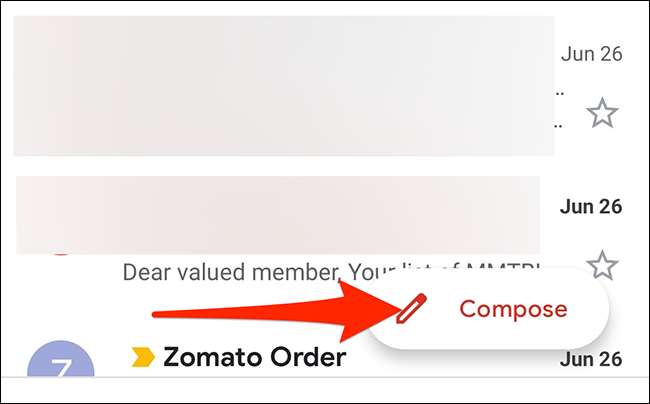
På skjermbildet "Kompose", trykk og hold inne "Kompositt e-post" -boksen.
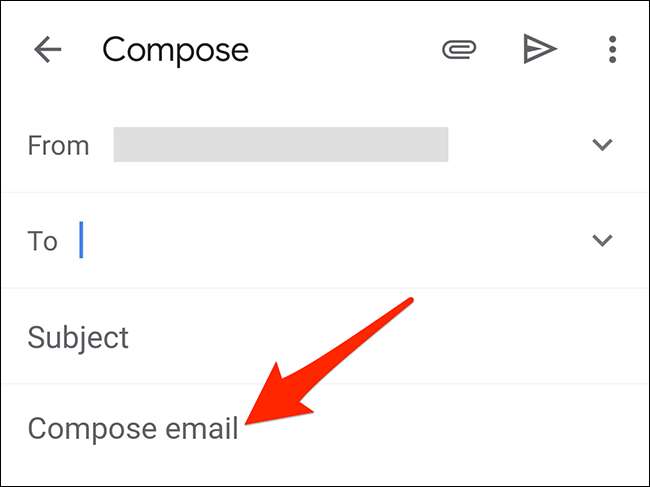
Fra menyen som dukker opp, velg "Lim inn".
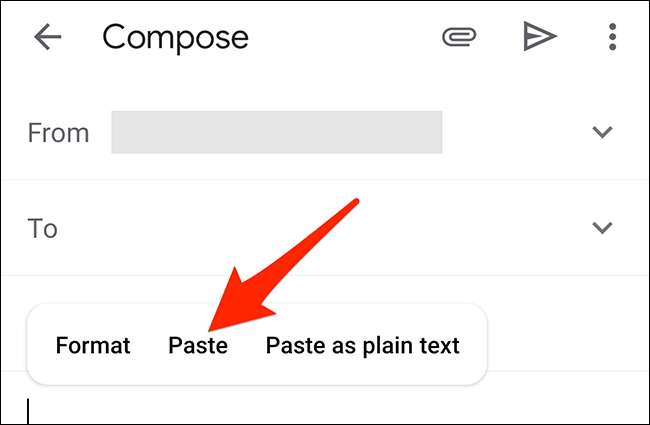
Og bordet du kopierte fra ark, vil bli limt inn i din gmail-e-postadressen.
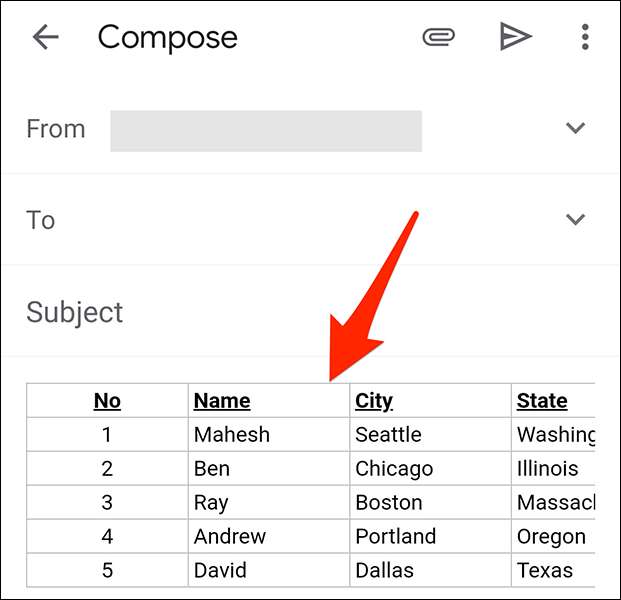
Du kan nå fylle ut de andre feltene, som mottakerens e-postadresse og e-postfag, før du treffer Send-alternativet.
Og det er slik du sender organiserte tabelldata i Gmail-e-postene dine!
Hvis Gmail er din primære e-postleverandør, og du mottar masse e-postmeldinger hver dag, er det en god ide å Opprett e-postmapper i Gmail For å bedre administrere alle e-postene dine.
I SLEKT: Slik oppretter du en ny mappe i Gmail







